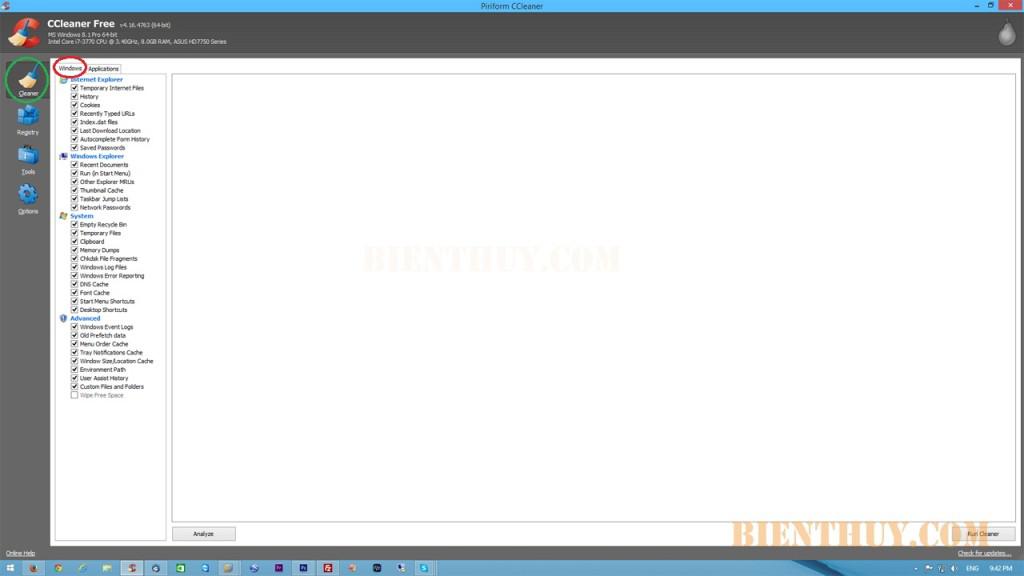Một trong những nguyên nhân chính dẫn đến việc máy tính của bạn chạy chậm là việc có quá nhiều “rác”. Nhất là bạn nào hay xem videos, xem phim hoặc download … thì những bộ đệm sẽ được lưu trữ trên máy bạn. Với kinh nghiệm của mình, có những trường hợp mình “dọn dẹp” máy tính mà đống “rác” lên tới cả 7-10 Gb. Có trường hợp máy chậm đến nỗi, mở computer ra, mà nó scan ổ tới 3-5 phút mới hiện hết các ổ để mình truy cập.
Có rất nhiều phần mềm chuyên dụng cho việc dọn dẹp “rác”. Thậm chí, chúng ta có thể dọn dẹp thủ công cũng được. Tuy nhiên, để tránh lỗi và tiết kiệm thời gian, mình khuyên các bạn dùng phần mềm để dọn rác máy tính. Phần mềm mình giới thiệu hôm nay là Ccleaner của Pifiform.
Đầu tiên, để tải Ccleaner, các bạn vào link trang chủ của Ccleaner tại Ccleaner.Com (Link đây). Tìm đến mục download. Tuy nhiên, cái này thì bạn lại phải download thông qua trang download.com (mà mình thì chúa ghét click, rồi click… có khi phải download phần mềm của Cnet về cài rồi nó mới download phần mềm mình cần down là Ccleaner). Vì vậy, mình cho các bạn biết 1 thủ thuật để download trực tiếp từ trang chủ của Pifiform là vào trang Builds của nó tại đây: Ccleaner Builds nhấn vào nút download để down.
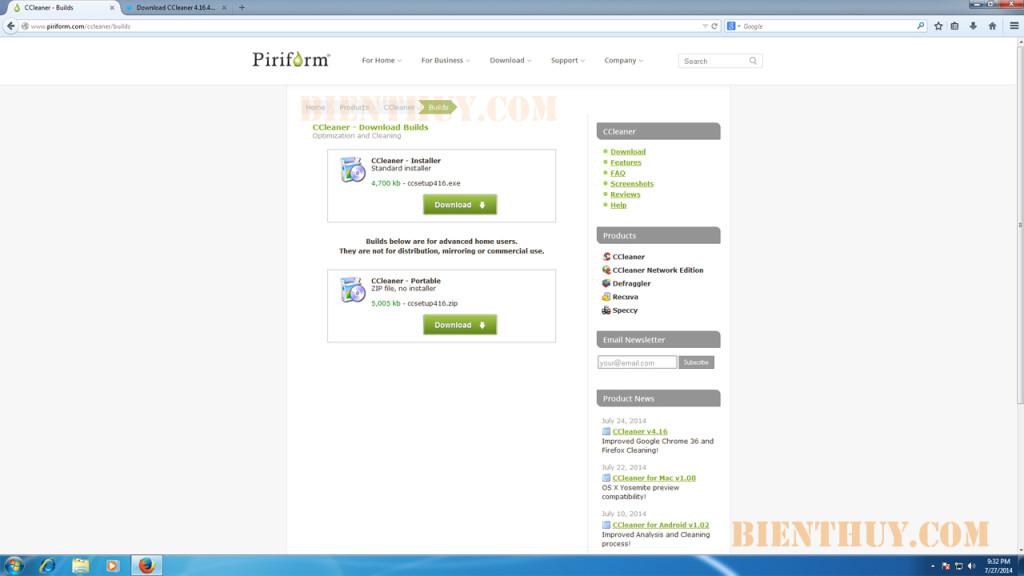
Sau khi download xong thì các bạn click đúp vào file mới tải về để cài đặt, các bước như hình bên dưới:
Bước 1: Mở file cài đặt Ccleaner
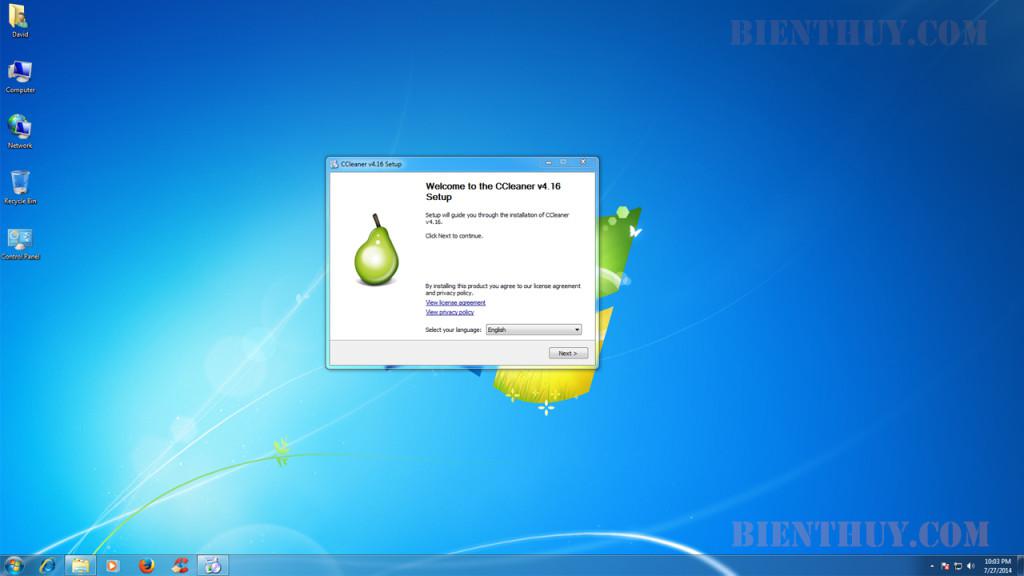
Install Piriform Ccleaner Step 1
Bước 2: Lựa chọn cài đặt:

Bước 3: Lựa chọn cài phần mềm bổ trợ (Tốt nhất là bỏ hết dấu tích ở các lựa chọn bổ sung này)

Bước 4: Kết thúc cài đặt: Bỏ dấu tích ở View Release Notes sau đó nhấn Finish

Bước 5: Chương trình Ccleaner sẽ mở ra, bây giờ ta cấu hình để chạy chương trình dọn rác này.